共计 3224 个字符,预计需要花费 9 分钟才能阅读完成。
你正在使用 SQL Server 的哪个版本?
“ 我是谁 ”———SQL Server 及其组件的版本、版本类别和更新级别?
作为一个 SQL Server 数据库管理者或维护、支持人员,应该会经常问自己这样一个问题:我当前 SQL Server 版本号是?当前版本已经有的累计更新、安全更新包有哪些?这么多包要选哪个?等等,会遇到类似心烦的问题。这里给大家梳理一下关于如何方便的获取 SQL Server 数据库版本信息,希望在日常运维中有所帮助。
在介绍八大方法前,先就 版本信息中相关名词的概念解释一下,便于后面版本信息的解读。
The edition 版本,如:企业版、标准版等
The ProductMajorVersion产品主版本号 如:
12 为 SQL SERVER 2014
11 为 SQL SERVER 2012
10.5 为 SQL SERVER 2008R2
10 为 SQL SERVER 2008
9 为 SQL SERVER 2005
The product version 标准产品版本号 MM.nn.bbbb.rr,如:10.0.1600.22
MM – 主版本
nn – 次版本
bbbb – 内部版本号
rr – 内部修订版本号
The product level 实例版本级别,如:
‘RTM’ = Original release version 最初发布版本
SPn’ = Service pack version 服务包版本
‘CTPn’, = Community Technology Preview version 社区技术预览版
The ProductBuildType产品当前构建类型,如
OD = OD 为特殊客户发布到 web
GDR = GDR 通过 windows 更新发布
NULL = Not applicable 无
The ProductBuild 产品构建,如:4425
The ProductUpdateLevel 产品更新级别,如
CUn = Cumulative Update 累计更新,如 CU1、CU2、CU3
NULL = Not applicable 无
The ProductUpdateReference 产品更新参考
如:KB3094221
The ProductMinorVersion 次版本号
获取 SQL Server 及其组件的版本、版本类别和更新级别的八种方法
方法一:连接 SQL Server Management Studio 利用 Object Explorer 显示的主要版本号信息,如图(一)显示当前实例产品版本号事 11.0.6020。

图(一)
方法二:通过日志获取版本号,打开 SQLServer 默认安装目录的 Log 文件下找到 ErrorLog 文件如图(二),打开后可看到版本信息如(图三),此方法适合 SQLServer 服务停止 情况下查看版本号信息。
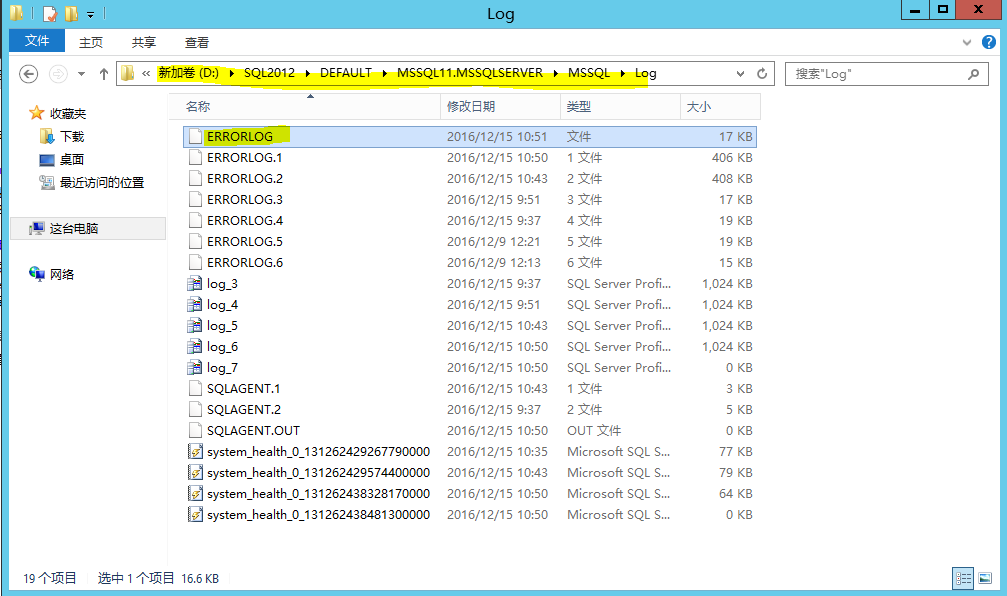
图(二)

图(三)
或者打开 SSMS 在 SQLSERVER 代理下通过日志查看器查看,如下图(四)所示:
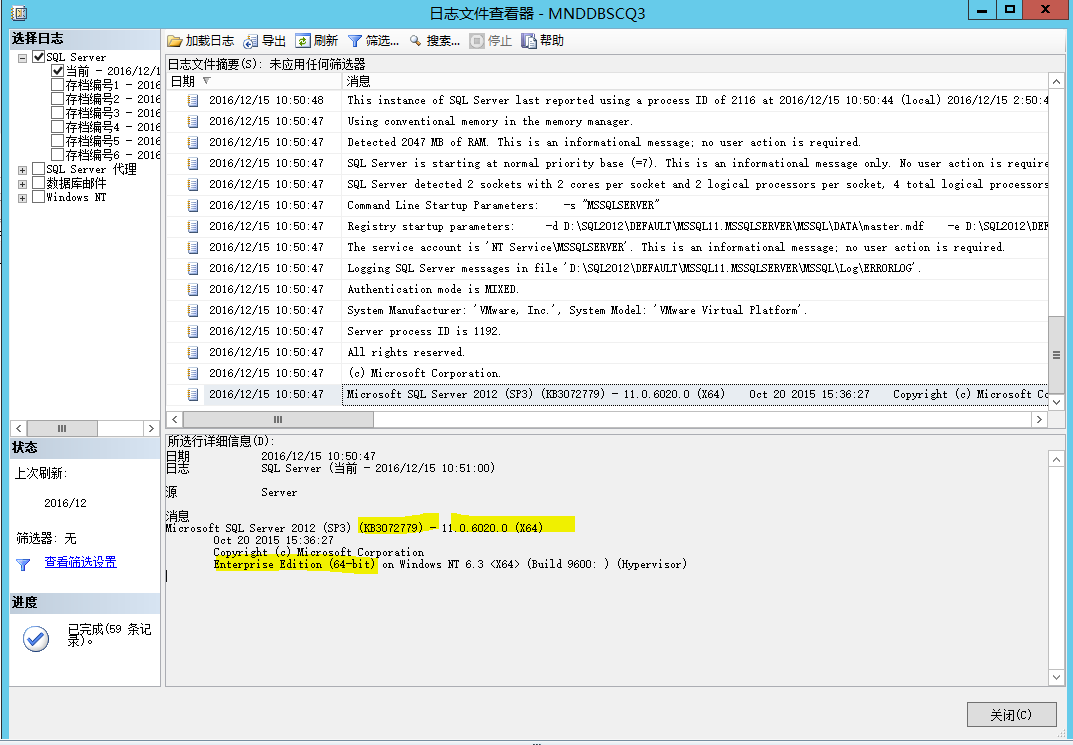
图(四)
方法三:通过执行 select @@version 获取版本号信息,如下图(五)所示
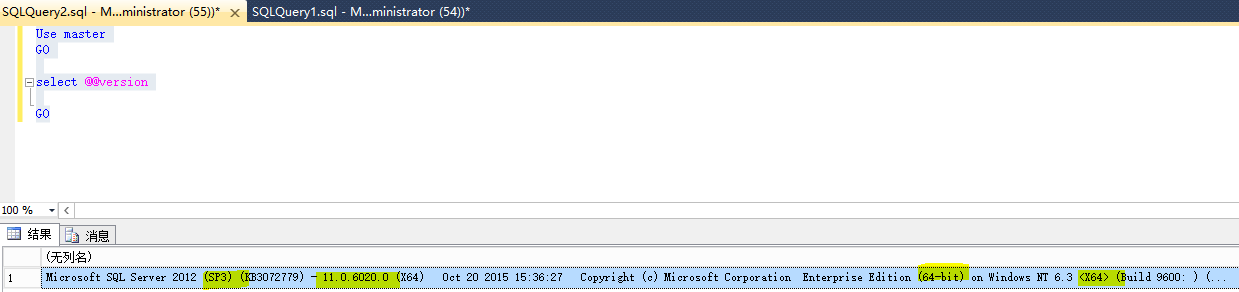
图(五)
方法四:在 SQL Server Management Studio 中通过执行 [sys].[xp_msver] 获取版本号信息,如下图(六)所示,
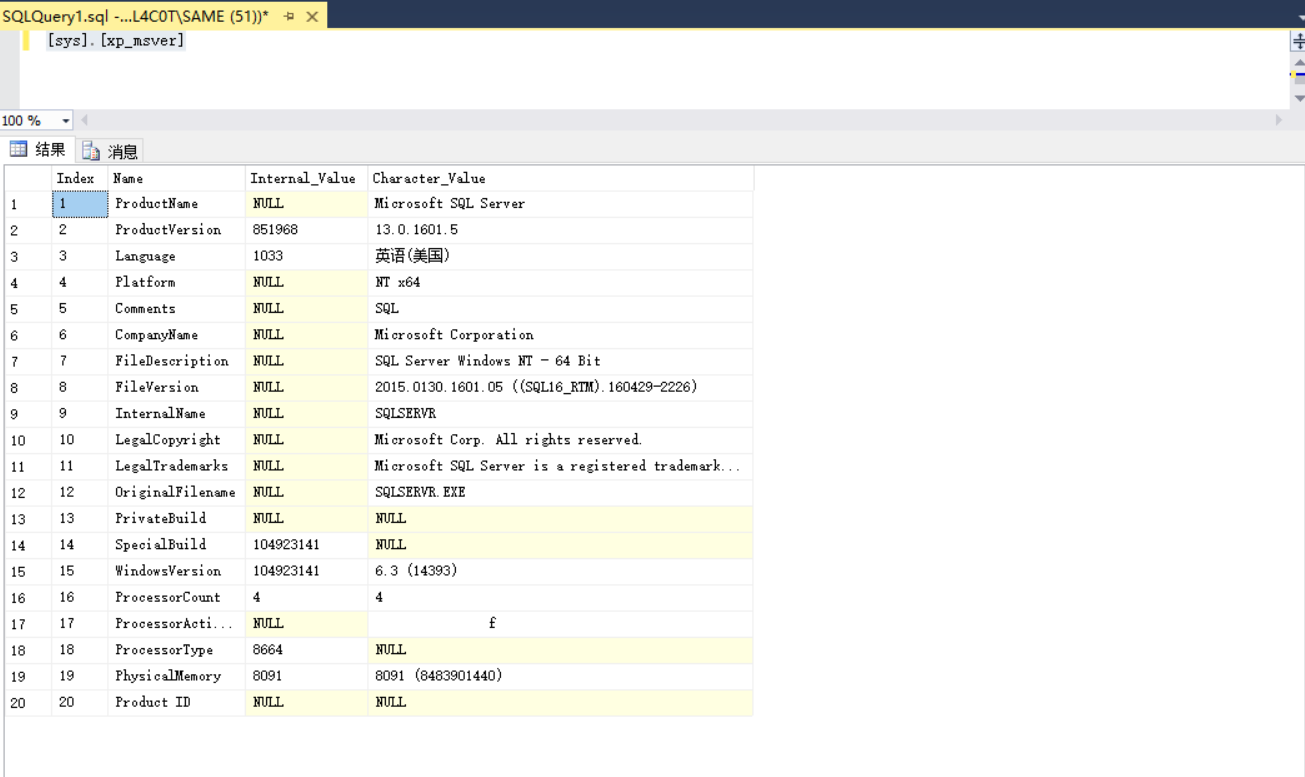
图(六)
方法五:在 SQL Server Management Studio 中通过执行下面脚本获取版本号信息,结果如下图(七)所示,
SELECT
SERVERPROPERTY(‘ProductLevel’) AS ProductLevel,
SERVERPROPERTY(‘ProductUpdateLevel’) AS ProductUpdateLevel,
SERVERPROPERTY(‘ProductBuildType’) AS ProductBuildType,
SERVERPROPERTY(‘ProductUpdateReference’) AS ProductUpdateReference,
SERVERPROPERTY(‘ProductVersion’) AS ProductVersion,
SERVERPROPERTY(‘ProductMajorVersion’) AS ProductMajorVersion,
SERVERPROPERTY(‘ProductMinorVersion’) AS ProductMinorVersion,
SERVERPROPERTY(‘ProductBuild’) AS ProductBuild
GO
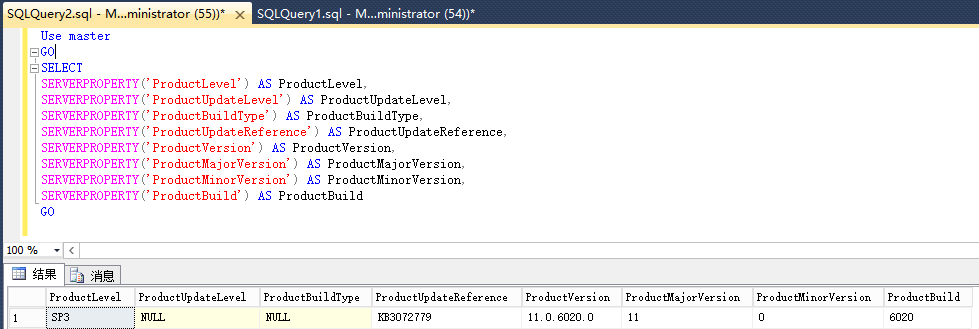
图(七)
方法六:通过“SQL SERVER 安装中心”获取版本号信息
开始菜单,找到  点击后打开如图(八)所示,点击“已安装的 SQLServer 功能发现报告”后,显示相关的版本信息,如图(九)。
点击后打开如图(八)所示,点击“已安装的 SQLServer 功能发现报告”后,显示相关的版本信息,如图(九)。
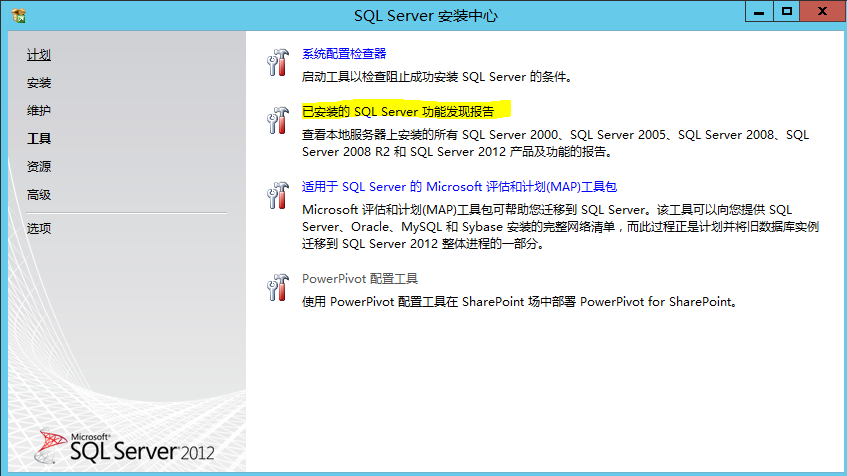
图(八)
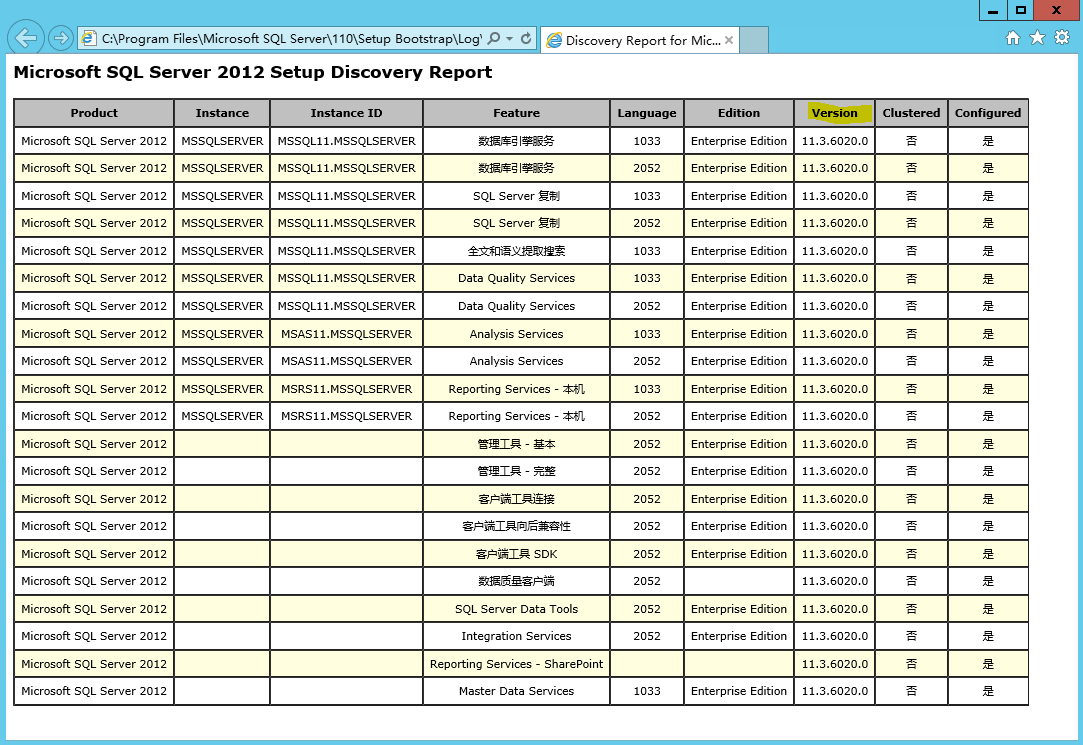
图(九)
方法七:今年 11 月 18 日, Microsoft OneScript 团队发布了最新一版在 SQL Server Management Studio 中运行的脚本,可以帮助我们获取更详细的版本信息。
推荐使用此法>
该脚本有以下几点:
1. SQL Server 的主要版本、服务级别和版本类别
2. 已安装 SP 包、累计更新 CU,历史更新的 QFE\ GDR
3. 推荐当前 SP 包可以安装最新的CU,并给到相关资源地地址(这个很有帮助)
如Cumulative Update CU6 of SQL Server 2012 SP3.
4. 推荐可升级到其他产品 , 如:
SQL Server 2014 Enterprise
SQL Server 2014 Business Intelligence
SQL Server 2016 Enterprise
SQL Server 2016 Business Intelligence
5. 服务支持生命周期阶段
有关此脚本的详细信息 , 请到 TechNet 库中的下载,
下载地址:https://gallery.technet.microsoft.com/Determining-which-version-af0f16f6
执行后结果显示如图(十):

图��十)
方法八:Microsoft OneScript 团队页发布了通过 Powershell 获取版本信息的脚本。
下载地址:https://gallery.technet.microsoft.com/Determining-the-version-of-62136c05
部分脚本如图(十一):
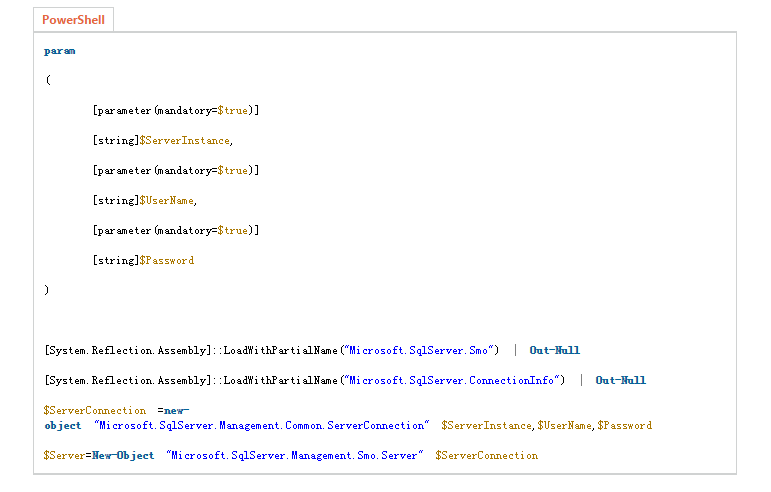
图(十一)
执行方法是:
1.确保 SQL Server 服务正常运行
2.用 administrator 启动Windows PowerShell
3.执行Execution Set-ExecutionPolicy unrestricted -Force
4: 输入 DetermineVersionOfComponents.ps1 并回车
5: 输入登录数据库的用户名和密码
结果显示如下图(十二)

图(十二)
SQL Server版本更新的维护列表
请点击下面链接下载,包括 2005~2016 所有版本的构建版本号,KB号、发行日期、SP\CU等信息,如下图(十三)所示:
下载链接:https://support.microsoft.com/en-us/lifecycle/search?sort=PN&alpha=SQL%20Server&Filter=FilterNO,%20and%20Q6,%20Q18
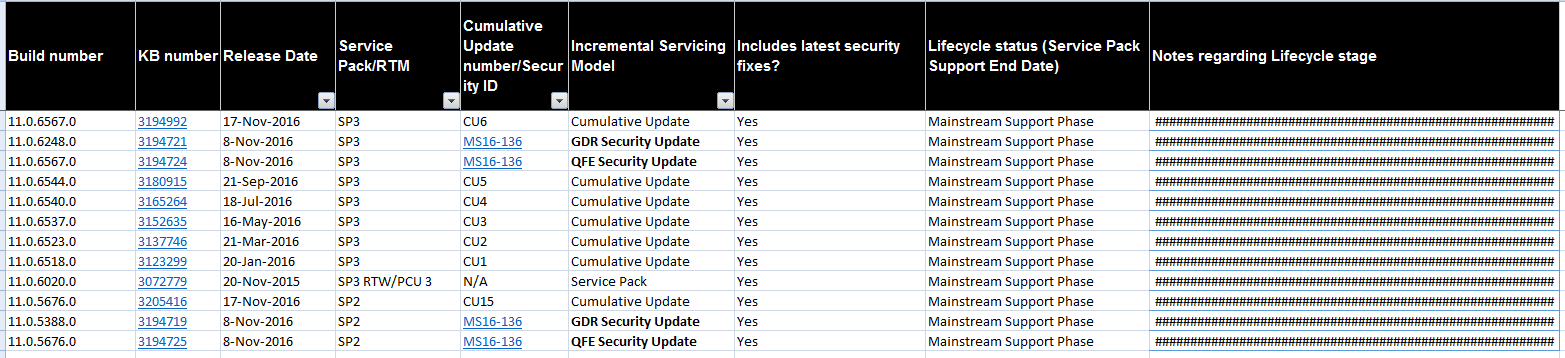
图(十三)
SQL Server相关的所有版本的产品支持周期信息,界面如图(十四)
请点击下面链接查询:https://support.microsoft.com/en-us/lifecycle/search?alpha=SQL%20Server%202012
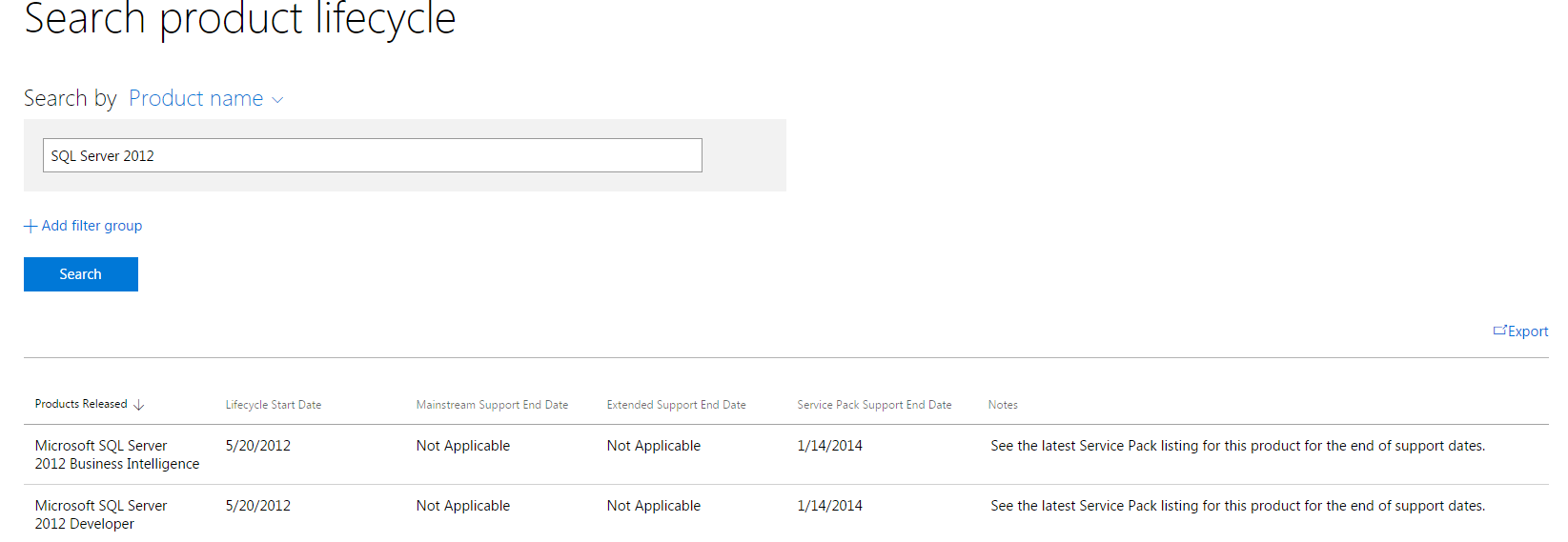
小结,SQL Server 版本维护是日常运维中重要部分,我们支持的数据库实例可能很多,因业务或历史原因数据库的版本也可能不一样,搞清并建立每个数据库版本档案是件重要的事情,为后期的版本升级、迁移提供正确信息,降低过程中风险。
本文永久更新链接地址:http://www.linuxidc.com/Linux/2016-12/138414.htm
















